Correggi iMessage che non funziona su Mac e iPhone utilizzando metodi semplici
 Pubblicato da Lisa Ou / 03 marzo 2023 09:00
Pubblicato da Lisa Ou / 03 marzo 2023 09:00Perché il mio iMessage non funziona su Mac? Non acquisto spesso carichi per l'invio di SMS, quindi mi affido solo alla nostra rete Wi-Fi per inviare messaggi su Internet. Tuttavia, non riesco a utilizzare correttamente il mio iMessage a causa di un problema sconosciuto. C'è qualcuno che può aiutarmi?
iMessage è una funzione iOS sviluppata da Apple Inc. Consente agli utenti di inviare messaggi, stick, immagini e altro ad altri dispositivi Apple, come iPhone, Mac e iPad, tramite rete dati o Wi-Fi. A parte la sua capacità di inviare testi, immagini, video, audio, emoji e altri file, iMessage è noto per la sua crittografia. Ciò significa che è più sicuro della normale app di messaggistica poiché Apple non può leggere o accedere ai tuoi messaggi. A differenza degli SMS, dove il tuo provider di telefonia mobile ha accesso ad essi. Ma nonostante i suoi vantaggi, incontrare problemi con questa app è ancora inevitabile. O non funziona correttamente o non funziona affatto, il che causa problemi agli utenti.
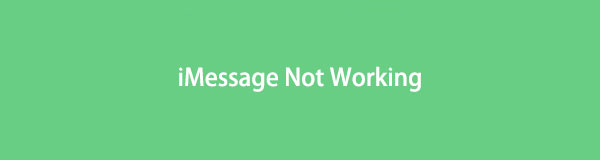
Fortunatamente, sono disponibili varie correzioni per aiutarti a risolvere il problema. E abbiamo appena raccolto i più eccellenti in questo articolo. Ma prima di procedere alle soluzioni, abbiamo fornito alcuni probabili motivi per cui il tuo iMessage non funziona. In questo modo, puoi avere un'idea della radice del problema, facilitando la risoluzione. Quindi, ci sono gli strumenti e i metodi che puoi eseguire con guide dettagliate, che ti assistono durante il processo di riparazione. Si prega di acquisire le informazioni di seguito per correggere il tuo iMessage.

Elenco delle guide
FoneLab ti consente di correggere iPhone / iPad / iPod dalla modalità DFU, dalla modalità di ripristino, dal logo Apple, dalla modalità cuffie, ecc. Allo stato normale senza perdita di dati.
- Risolvi i problemi di sistema iOS disabilitati.
- Estrai dati da dispositivi iOS disabilitati senza perdita di dati.
- È sicuro e facile da usare
Parte 1. Perché iMessage non funziona
Che tu stia utilizzando iPhone o Mac, le possibilità sono infinite; perché iMessage non funziona per un contatto o per niente? Potrebbe essere dovuto a un problema con il server iMessage di Apple, l'app Messaggi, le impostazioni del tuo dispositivo, ecc. Ma se partiamo dal problema più semplice o comune, questo potrebbe avere qualcosa a che fare con la connessione Internet. Assicurati di vedere se la tua connessione è stabile prima di procedere ai possibili problemi più avanzati.
Successivamente, controlla se hai configurato correttamente iMessage. Forse hai attivato l'app su Impostazioni, ma le tue azioni non sono state sufficienti o corrette per abilitarla correttamente. Se apri iMessage sul tuo dispositivo e lo schermo dice "Attivazione non riuscita" o "In attesa di attivazione", significa che non sei riuscito ad attivare la funzione iMessage. Pertanto, devi tornare alle impostazioni dei messaggi per vedere cosa è andato storto.
Nel frattempo, potrebbe anche essere dovuto al fatto che il servizio iMessage non funziona. Questo accade raramente, ma c'è ancora la possibilità che ciò non accada solo a te ma anche a tutti. Quando il server iMessage è inattivo, l'app non funzionerà per nessuno, incluso te stesso. Quindi, puoi solo aspettare che Apple risolva il problema per tutti.
Parte 2. Come risolvere iMessage che non funziona su iPhone con FoneLab Ripristino del sistema iOS
FoneLab iOS System Recovery è un programma per computer affidabile per la riparazione di dispositivi Apple, inclusi iPhone, iPad e iPod. Questo strumento ha la capacità di riparare professionalmente i sistemi iOS rotti. Ma non preoccuparti, la parola professionista potrebbe essere intimidatoria da leggere, ma la procedura richiede solo pochi semplici passaggi. Ciò è dovuto all'interfaccia semplice del programma, che rende il processo di riparazione facile da capire. Inoltre, FoneLab per iOS System Recovery è accessibile su computer Mac e Windows.
Lasciati guidare dai passaggi incontrastati di seguito per correggere le notifiche di iMessage che non funzionano o iMessage non funziona affatto con FoneLab iOS System Recovery:
FoneLab ti consente di correggere iPhone / iPad / iPod dalla modalità DFU, dalla modalità di ripristino, dal logo Apple, dalla modalità cuffie, ecc. Allo stato normale senza perdita di dati.
- Risolvi i problemi di sistema iOS disabilitati.
- Estrai dati da dispositivi iOS disabilitati senza perdita di dati.
- È sicuro e facile da usare
Passo 1 Esplora il sito Web di FoneLab iOS System Recovery e individua il file Scarica gratis pulsante. Se utilizzi Windows, fai clic su di esso per l'installazione gratuita del programma. D'altra parte, fai clic Vai alla versione per Mac se stai usando Mac. Assicurati di consentirgli di apportare modifiche al tuo dispositivo per avviare l'installazione e l'avvio dello strumento di ripristino del sistema sul tuo computer.
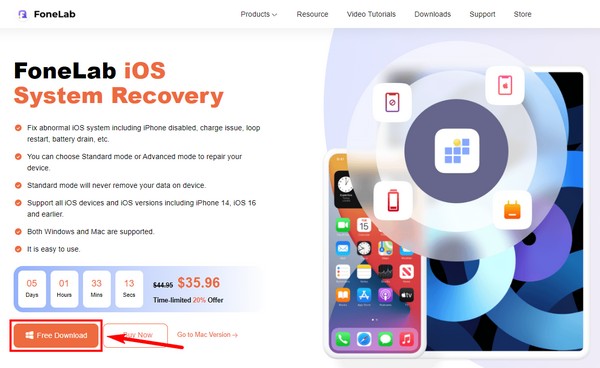
Passo 2 Guarda le funzionalità disponibili sull'interfaccia principale del programma. Offre iPhone Data Recovery, iOS System Recovery, iOS Backup & Restore e WhatsApp Transfer per iOS. Clicca il Ripristino del sistema iOS funzione per la riparazione di iMessage del tuo iPhone.
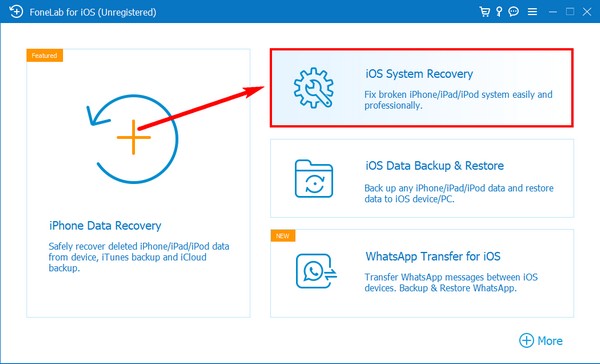
Passo 3 Diversi problemi che il programma può risolvere verranno visualizzati nella seguente interfaccia. Ciò include i problemi dell'iPhone come un malfunzionamento iMessage. Per elaborare, premi il Inizio pulsante.
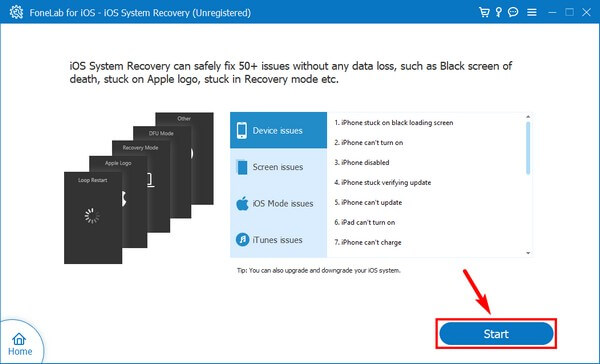
Passo 4 Successivamente, seleziona la modalità di riparazione che preferisci. Puoi scegliere il Modalità standard per non perdere tutti i tuoi dati o il Modalità avanzata per cancellare tutto. Successivamente, fai clic Confermare.
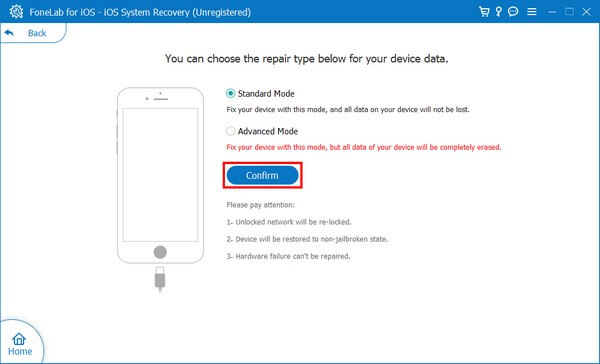
Passo 5 Quando viene visualizzata l'interfaccia successiva, segui la guida su schermo in base al tuo dispositivo. Esistono istruzioni diverse per ogni modello di iPhone o dispositivo iOS. Seguili correttamente per entrare in modalità di ripristino e riparare il tuo iMessage.
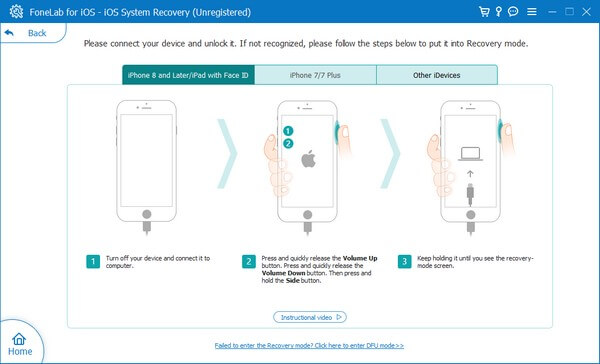
FoneLab ti consente di correggere iPhone / iPad / iPod dalla modalità DFU, dalla modalità di ripristino, dal logo Apple, dalla modalità cuffie, ecc. Allo stato normale senza perdita di dati.
- Risolvi i problemi di sistema iOS disabilitati.
- Estrai dati da dispositivi iOS disabilitati senza perdita di dati.
- È sicuro e facile da usare
Parte 3. Come risolvere iMessage che non funziona su Mac
Uno dei modi più comuni per risolvere iMessage o qualsiasi problema su Mac è riavviare il dispositivo. Aggiorna il tuo computer facendo clic sul logo Apple sulla barra dei menu dello schermo. Quindi seleziona il pulsante Riavvia quando viene visualizzato per riavviare il Mac.
Se questo non funziona, puoi provare a cancellare la cache di iMessages per pulire i dati del programma. Puoi farlo manualmente facendo clic su "X" simbolo accanto all'icona del profilo della chat sul tuo iMessage. Ma se desideri un metodo più completo, puoi eliminare la cache dal Finder del tuo Mac.
Lasciati guidare dai passaggi incontrastati di seguito per correggere iMessage su Mac che non funziona utilizzando Finder:
Passo 1 Avvia Finder sul tuo Mac, quindi premi Comando + Maiusc + G sulla tastiera per visualizzare la casella di immissione testo.
Passo 2 Tipologia ~ / Library / Messaggi / e fare clic su Vai. Successivamente, cancella le cartelle denominate chat. db-shm, chat.db o chat.db-wal.
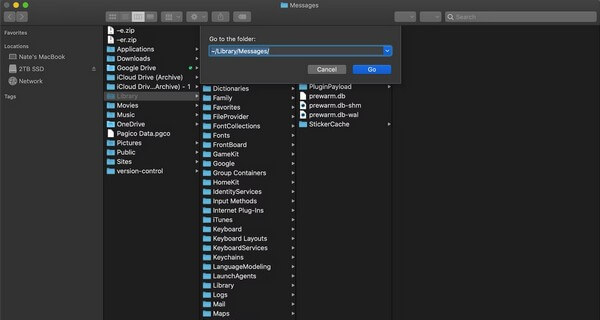
Passo 3 Svuota la cartella cestino del tuo Mac per cancellare definitivamente le cache di iMessage.
Puoi usare un altro strumento chiamato FoneLab Mac Sweep per eseguire questo più facile. Questo metodo ti consente di svuotare il cestino del tuo Mac e cancellare il tuo sistema, foto, e-mail e file spazzatura per risparmiare più spazio di archiviazione.
Parte 4. Domande frequenti sulla correzione di iMessage che non funziona
Per quanto tempo i messaggi rimangono in iMessage?
Dipende da quanto tempo vuoi che rimangano. Se vai sul tuo iPhone Impostazioni profilo e trovare il Mantieni messaggi opzioni, potrai scegliere se conservare i messaggi per 30 giorni, 1 anno o per sempre. Puoi scegliere 30 giorni se desideri risparmiare spazio di archiviazione ogni volta che i messaggi vengono eliminati automaticamente. O per sempre se vuoi tenerli a lungo.
Perché il mio numero non funziona per iMessage?
Potrebbe essere perché non hai impostato correttamente il tuo numero su iMessage. Assicurati di seguire attentamente la procedura corretta affinché il numero di telefono funzioni. Oppure usa il FoneLab iOS System Recovery e lasciare che il programma gestisca rapidamente il problema.
La modalità standard in FoneLab iOS System Recovery è sicura?
Sì. FoneLab iOS System Recovery non eliminerà i dati sul tuo iPhone se scegli la modalità standard. Risolverà solo i problemi con il tuo iMessage mantenendo i tuoi dati al sicuro.
FoneLab ti consente di correggere iPhone / iPad / iPod dalla modalità DFU, dalla modalità di ripristino, dal logo Apple, dalla modalità cuffie, ecc. Allo stato normale senza perdita di dati.
- Risolvi i problemi di sistema iOS disabilitati.
- Estrai dati da dispositivi iOS disabilitati senza perdita di dati.
- È sicuro e facile da usare
Se riscontri più problemi con i tuoi dispositivi, non esitare a segnalarli nella casella sottostante. Oppure esplora il FoneLab iOS System Recovery sito per vedere le soluzioni più efficaci.
